

Top Constellation
Tutoriel PSP par PrettyJu
Matériel:
Un tube de votre choix
Mon masque (ou un masque bordure de votre
choix)
Filtre DC Special/Spiro FX et crystal
Filtre Mura meister/Perspective tiling
FMTileTools – BlendEmboss
Filtre FMTileTools/wrinkleEmboss
Filtre Xenofex2/little fluffy clouds et constellation
......................................
Alors, allons-y!!
On commence par ouvrir notre tube, puis fenêtre - dupliquer. On ferme l'original.
Ouvrir une nouvelle image 1920 x 700 px (ou votre
largeur préférée, cela modifiera un peu le résultat final).
On rempli cette nouvelle image d'une couleur puisée dans notre tube.
Effet - modules externes – DC Special - Spiro FX:
(pour les couleurs, c'est blanc (1) et
la couleur choisie pour votre fond(2))

Effet - modules externes – Mura meister - Perspective tiling
(63 / -2 / 0 / 100 / 0 / 0 / 100 / 255/ non coché / peu importe la couleur).
Effet - modules externes – FMTileTools – wrinkleEmboss:
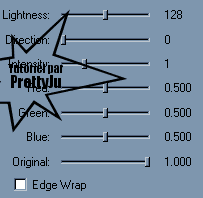
………….
Ajouter un calque et remplir ce calque d’un dégradé radial composé de 2
couleurs de votre tube:

Effet - modules externes – DC Special - Crystal (118/182/119/182).
Effet - modules externes – FMTileTools – wrinkleEmboss (mêmes paramètres
que tantôt).
Effet - modules externes – DC Special - Crystal (118/182/119/182).
Faire 2 fois => Effet - modules externes – FMTileTools – wrinkleEmboss
(mêmes paramètres que tantôt).
Faire 2 fois => Effet – géométrique – perspective verticale (100 / transparent).
Ombre portée (0 / 0 / 100 / 8 / couleur sombre).
Image – renverser.
Effet – distorsion – coordonnées polaires (rectangulaires à polaires/transparent).
Effet - modules externes – FMTileTools – BlendEmboss:
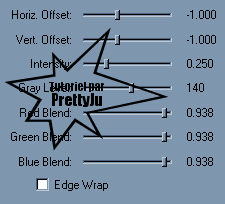
Sélectionner avec la baguette magique (tolérance 0 / progressivité 0) la portion du centre du motif:

Sélection – modifier – agrandir de 10.
Ajouter un calque et le descendre vers le bas.
Effet - modules externes – Xenofex2 – little fluffy clouds
( voici mes paramètres, mais vous faites les votres à votre gout!):


Effet - modules externes – Xenofex2 – constellation:

Sélection – désélectionner tout.
Vous devriez avoir ceci:

Calques - fusionner les calques visibles.
Appliquer le masque.
Calques - fusionner le groupe.
Calques - nouveau calque raster.
Calques - agencer - déplacer vers le bas.
Remplir ce calque d'une couleur de votre fond.
Calques - fusionner les calques visibles.
Redimensioner le tube si nécessaire.
Coller le tube comme un nouveau calque sur votre fond, à gauche.
Faire une ombre portée au goût si désiré.
Ajoutez un calque, signez, fusionnez tout et sauvegardez en .jpg optimisé (environ à 20).
J'espère que vous vous êtes amusés!
Pretty xxxxxx



Ce tutoriel est une idée originale de PrettyJu© depuis 2002. Tous droits réservés-reproduction interdite.